Règles de sécurité
Il est essentiel pour toute activité de garantir la sécurité de ses données. Grâce à la fonctionnalité Règles de sécurité, les utilisateurs administrateurs d'un compte d'entreprise Pipedrive peuvent imposer des restrictions d'accès pour s'assurer que les données sont disponibles uniquement pour les bonnes personnes, au bon moment.
Pour accéder aux Règles de sécurité et les paramétrer, rendez-vous dans Paramètres > Centre de sécurité > Règles.

Authentification à deux facteurs (A2F)
Vous pouvez activer cette option pour rendre obligatoire l'utilisation de l'Authentification à deux facteurs (A2F) par tous les utilisateurs. La fonctionnalité A2F protège les comptes des utilisateurs Pipedrive en leur envoyant un e-mail contenant un lien de vérification lorsqu'ils se connectent. Cette étape de vérification ne sera nécessaire que tous les 30jours pour chaque appareil et pour chaque utilisateur.
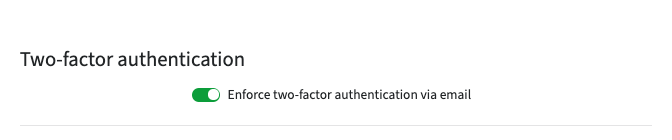
Robustesse du mot de passe
Lorsqu'un utilisateur administrateur impose des critères de robustesse de mot de passe, tous les utilisateurs dont le mot de passe ne satisfait pas ces critères devront changer de mot de passe lors de leur prochaine connexion. Vous pouvez vous assurer que les mots de passe respectent au moins un des critères suivants :
- Au moins une minuscule et une majuscule
- Au moins un chiffre
- Au moins un caractère spécial (!, @, &, etc.)
- Un nombre de caractères minimum (supérieur ou égal à 8)
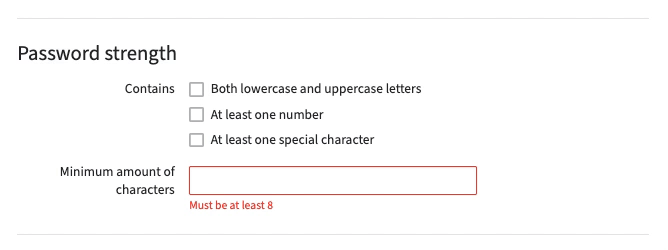
Expiration et réutilisation du mot de passe
Il est possible de définir une date d'expiration ou les conditions de réutilisation du mot de passe des utilisateurs.
- Expiration du mot de passe — Les mots de passe de vos utilisateurs peuvent expirer tous les 365 jours, 180 jours, 90 jours, 60 jours, 30 jours ou jamais.
-
Réutilisation du mot de passe — Les réinitialisations de mots de passe peuvent être limitées pour interdire l'utilisation du mot de passe actuel uniquement, ou du mot de passe actuel et du précédent
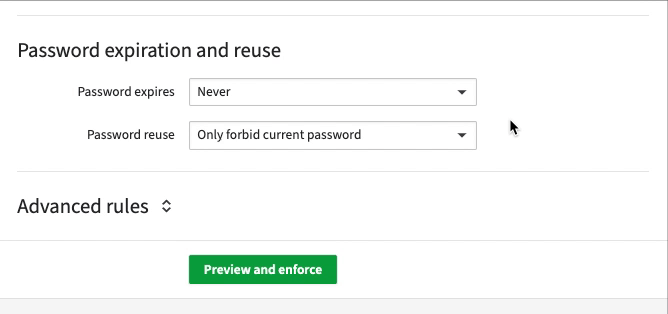
Règles avancées
En développant la section Règles avancées, vous aurez accès à des règles de sécurité plus élaborées pour limiter les accès des utilisateurs.
Remarque: Une fois imposées, les Règles avancées seront immédiatement appliquées à tous les utilisateurs standard. Les utilisateurs administrateurs ne seront pas concernés par ces règles.
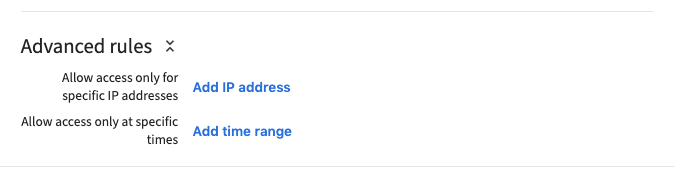
Autoriser l'accès uniquement à des adresses IP particulières
Si vous souhaitez que vos utilisateurs puissent accéder à Pipedrive uniquement depuis des lieux en particulier, vous pouvez ajouter des conditions d'adresse IP à vos règles de sécurité avancées. Les utilisateurs standard auront seulement accès aux données de l'entreprise quand ils utilisent ces adresses IP. Cliquez sur Ajouter adresse IP pour commencer.
Dans la fenêtre d'ajout d'adresse IP, vous aurez la possibilité de taper une adresse IP ou d'insérer automatiquement votre adresse IP actuelle. Vous pouvez ajouter plus d'une adresse IP si vos critères de restriction d'accès l'exigent.
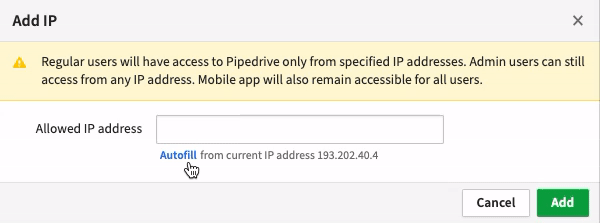
Autoriser l'accès à des heures particulières
Activer cette règle restreindra l'accès des utilisateurs à des heures bien précises, qui peuvent être des créneaux horaires, les heures de bureau de l'entreprise ou un fuseau horaire. Les utilisateurs standard perdront l'accès à Pipedrive en dehors des jours, heures et fuseaux horaires paramétrés par l'utilisateur administrateur.
Vous pouvez cliquer sur Ajouter une plage horaire pour mettre en place des restrictions de plage horaire.
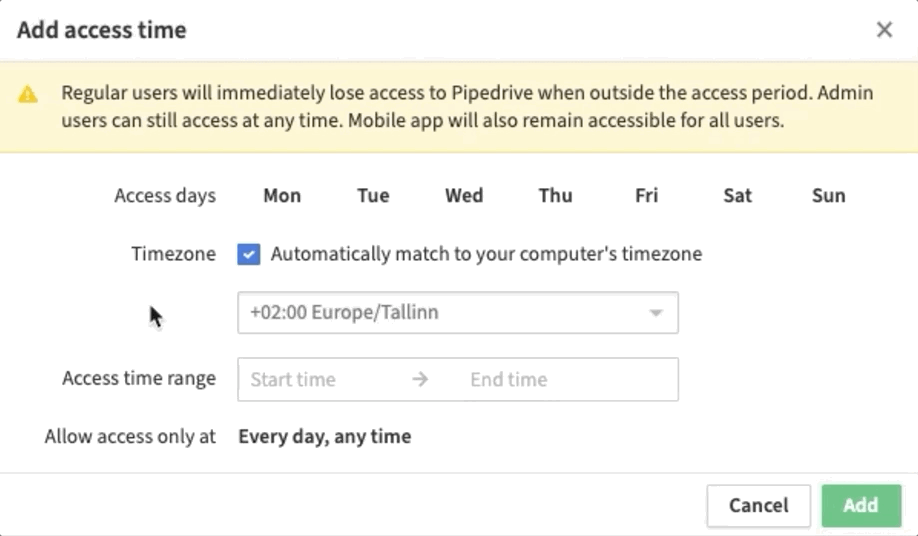
Confirmer et valider vos changements
Une fois toutes les règles mises en place, vous pouvez cliquer sur Prévisualiser et Appliquer pour valider vos modifications. Confirmez les détails de votre règle de sécurité dans la fenêtre qui apparaît, puis cliquez sur Appliquer maintenant pour les activer vos règles.
Vous pouvez choisir d'envoyer ou non un résumé des changements effectués à vos utilisateurs.
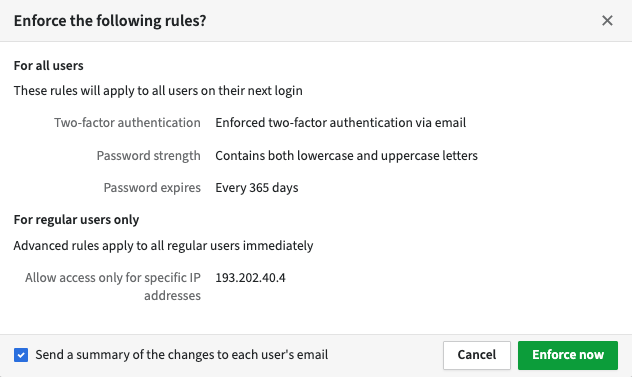
Cet article a-t-il été utile ?
Oui
Non


